在编辑Word文档时,我们可能会遇到下面的问题:文档打开后,无法显示出输入法状态栏,按输入法切换快捷键也没有反应。这篇文章就跟大家分享一下解决办法。操作步骤:1.打开Word文档后......
2022-05-07 417 word无法显示输入法
几何画板不仅仅是个画图软件,还可以与其它软件交互使用,比如几何画板就兼容Microsoft 软件,不仅仅可以将制作好的课件插入到PPT中,还可以将画好的几何图形插入到Word中,对于一些新手,可能还不知道如何将画好的几何图形保存到Word中,下面小编就给大家做个详细介绍。
步骤一 打开几何画板文件,鼠标点击上方“文件”菜单,在其下拉选项选择“另存为”命令,如下图所示。
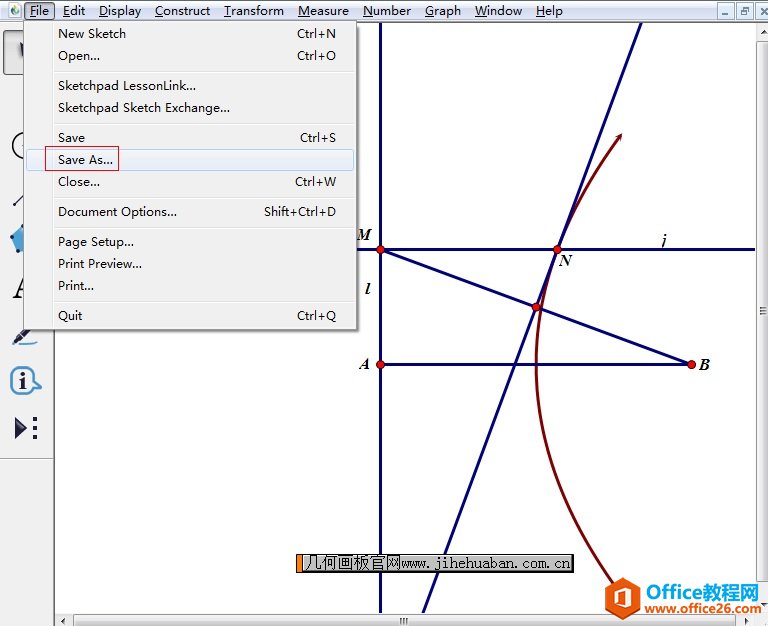
步骤二 此时会弹出文件另存为对话框,在“保存类型”中选择“增强型图元文件”,将制作好的图形进行保存,如下图所示。
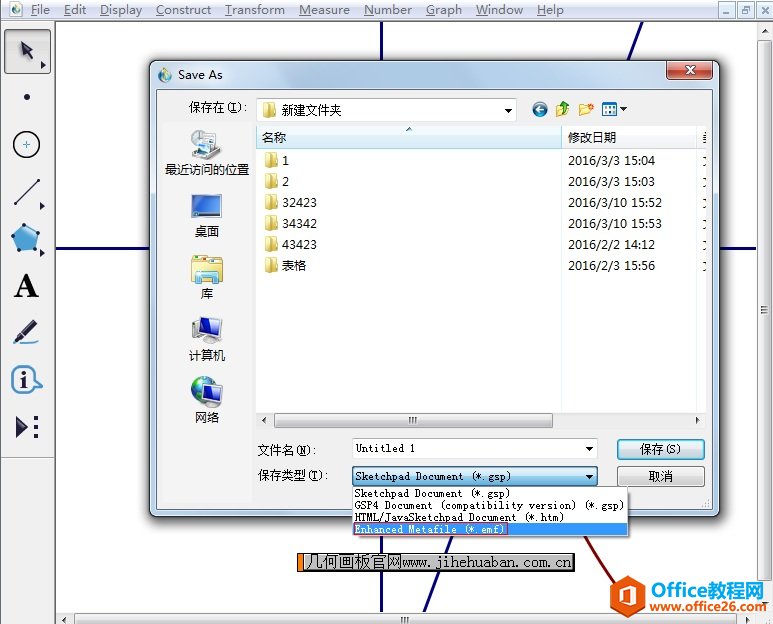
步骤三 打开Microsoft Word软件,点击上方菜单栏的“插入”菜单,在弹出的选项下选择“图片”——“来自文件”,如下图所示。
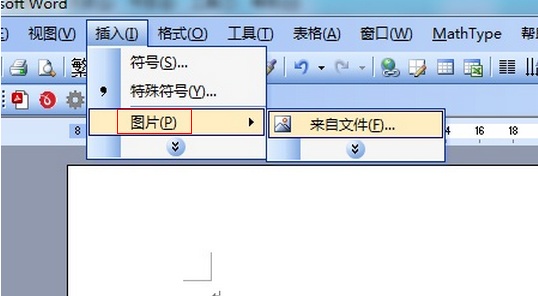
步骤四 在弹出的插入图片对话框找到保存的图片文件,选中后点击右侧的“插入”按钮。
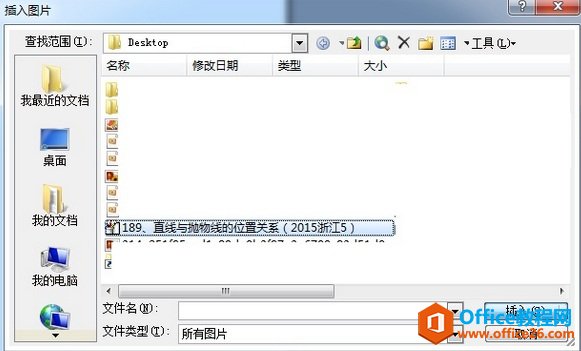
步骤五 最终就将在几何画板里画的图形插入到了Word中,效果如下图:
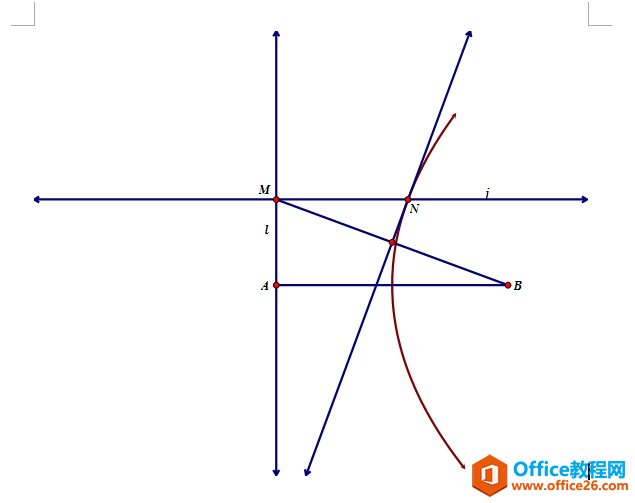
这样做的好处是,不管你是放大或缩小图片的大小,打印出来的图片仍然非常清晰,放在考试的试卷中也非常合适。
相关文章

在编辑Word文档时,我们可能会遇到下面的问题:文档打开后,无法显示出输入法状态栏,按输入法切换快捷键也没有反应。这篇文章就跟大家分享一下解决办法。操作步骤:1.打开Word文档后......
2022-05-07 417 word无法显示输入法

人民币符号为,书写顺序为:先写大写字母Y,再在竖划上加上二横,即为,读音为:yun(音:元)。今天,小编给大家分享几个在word中打人民币符号的方法。搜狗输入法输打人民币符号第一......
2022-05-07 286 Word人民币符号

分两步来完成。①合并成一页第一种情况,如果两页的文档是在同一个文档中,那么,你可以通过设置纸张的大小来使得新的一页里能容下原来两页的内容。如果不必打印,那么可以自行设......
2022-05-07 156 word文档两页合并成一页